想不想get新技能酷炫一下,今天图老师小编就跟大家分享个简单的Photoshop制作蚀刻文字教程教程,一起来看看吧!超容易上手~
【 tulaoshi.com - PS文字特效 】
最终效图
(本文来源于图老师网站,更多请访问http://www.tulaoshi.com)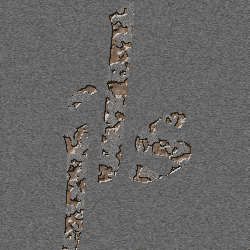
1、建立新文件,大小为250X250px,设置背景色为白色,使用文字工具打上字体,然后选择菜单LayerTypeRender Layer,命名该层为Not Etched。
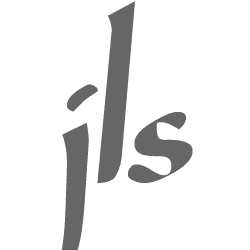
2、按住Ctrl建,点击图象载入文字区域,使用滤镜FilterArtisticSponge,设置如下:
Brush size:2 Definition:25 Smoothness:2。
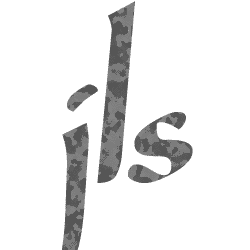
3、选择菜单SelectColor Range。使用滴管选择暗色部分,设置Fuzziness为50。单击OK,你将得到字体的暗色区域。
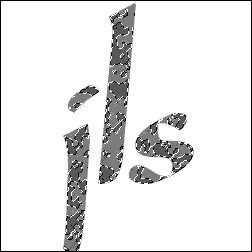
4、选择菜单LayerNew LayerLayer via Cut。命名新层为Etched。再选择菜单LayerEffectsBevel and Emboss,使用下面设置:Inner Bevel:Direction:Down Depth:20 Blur:0,其他的可以设置为默认值。
(本文来源于图老师网站,更多请访问http://www.tulaoshi.com)
5、使用与Not Etched层相同的颜色填充背景。使用滤镜FilterNoiseAdd noise,设置为12左右。给背景层和No tEtched层都使用杂点滤镜,背景层可以设置的少点。继续在背景层,使用滤镜FilterBlurMontion Blur。设置Blur为1或2pixels,角度为0。

6、现在选择Etched层。使用菜单ImageAdjustHue and Saturation。选中对话框左下角的Colorize选项。移动滑杆上的小三角,直到得到你喜欢的效果。
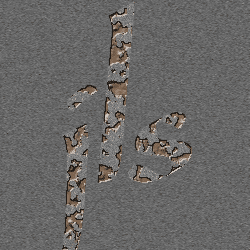
7、这时,你会发现Not Etched层稍微有些亮。好我们选择这一层,然后使用菜单ImageAdjustLevels。移动滑杆上的小三角,随便往右还是往左,你要注意对比两个层的(www.tulaoshi.com)字体,只要能使颜色相近就行了。好,蚀刻字体完成!

来源:http://www.tulaoshi.com/n/20160405/2123772.html
看过《Photoshop制作蚀刻文字教程》的人还看了以下文章 更多>>